1.
Ouvrir tout le matériel nécessaire dans votre PSP
Le dupliquer, fermer les originaux
N'oubliez pas d'enregistrer souvent votre travail
Merci à Linette
pour ses explications (Miroir et retourner) pour les nouveaux PSP
2.
Activer l'outil "Pipette"

Prélever
de belles
couleurs assorties à vos tubes, images ... choisis
Voici celles du
tutoriel original
|
Couleur 1 |
 |
#cac7cb |
|
Couleur
2 |
 |
#252426 |
3.
Faire 1 double-clic sur les presets suivants ; ils iront se mettre
automatiquement dans
les filtres appropriés
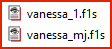
4.
Fichier - Nouveau - Ouvrir une nouvelle image transparente de 950 x 650
pixels
La remplir avec le dégradé linéaire suivant
Réglages - Flou - Flou gaussien - Rayon à 30
Effets - Modules externes - Greg's Factory Output - vol II - Sierpinki
Stitch
255 / 150
5.
Effets - Modules externes - Simple - Top Left Mirror
Calques - Dupliquer
Effets - Modules externes - < I.C.NET Software - Filters Unlimited 2.0 -
Sapphire Filters
07 - SapphirePlugin_0654...
Effets - Modules externes - MuRa's Meister - Perspective Tiling
6.
Copier et coller comme nouveau calque, le tube "decovanessa3"
Effets - Effets d'image - Décalage
0 /
( - 277 )
Personnalisée et Transparent : cochés
Calques - Propriétés - Mode mélange sur "Recouvrement"
Calques -
Fusionner le calque de dessous
Effets - Modules externes - Alien Skin Eye Candy 5: - Impact - Perspective Shadow
Appliquer le preset
"vanessa_mj"
7.
Activer le calque "Raster 1"
Effets - Effets de textures - Mosaïque Antique
Copier et coller comme nouveau calque,
le tube "decoVan0"
388 / 50
Personnalisée et Transparent : cochés
Calques - Propriétés - Mode mélange sur "Luminance héritée"
8.
Calques - Nouveau calque raster
Calques -
Réorganiser - Placer en haut de la pile
Sélections - Charger/enregistrer une sélection - Charger la sélection à partir
du disque
Charger la sélection
"selvanessa"
Remplir la sélection avec le dégradé linéaire initial
Calques - Propriétés -
Opacité à 75 %
Sélections - Ne rien sélectionner
9.
Effets - Modules externes - MuRa's Seamless - Emboss at Alpha
Paramètres par
défaut : 128 / 128 / 128 / 64 / 255 / 128
Effets - Modules externes - Carolaine and Sensibility - CS_LDots
Paramètres par
défaut : 50 / 3 / 2
Effets - Modules externes - FM Tile Tools - Blend Emboss
Paramètres par défaut
10.
Copier et coller comme nouveau calque, le misted "misted_vanessa"
Calques - Réorganiser - Déplacer vers le bas : 3 fois
Copier et coller comme nouveau calque, le tube "malackatube g097"
Après avoir retiré auparavant, le filigrane avec
l'outil de votre choix
Calques - Réorganiser - Déplacer ver le haut : 2 fois
Le placer comme sur
le résultat final
Effets - Modules externes - Alien Skin Eye Candy Plugin 5 - Impact - Perspective Shadow
Appliquer le preset
"vanessa_1"
11.
Image - Ajouter des bordures symétriques de 1 pixel, couleur 2

Image - Ajouter des bordures symétriques de 5 pixels, couleur 1

Image - Ajouter des bordures symétriques de 1 pixel, couleur 2

12.
Sélections -
Sélectionner tout
Image - Ajouter des bordures symétriques de 40 pixels, couleur 1

Sélections - Inverser
Calques - Nouveau
calque raster
Remplir la bordure sélectionnée avec le dégradé linéaire initial
Calques - Propriétés
- Opacité à 75 %
13.
Effets - Effets de textures - Mosaique Antique
(Mêmes réglages
précédents)
Réglages - Netteté - Davantage de netteté
Sélections - Inverser
Effets - Effet 3D - Ombre portée
0, 0, 60, 60, noire
Sélections - Ne
rien sélectionner
14.
Image - Ajouter des bordures symétriques de 1 pixel, couleur 1
